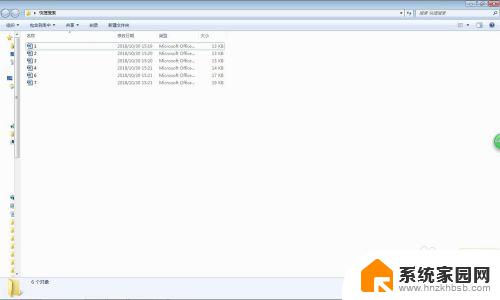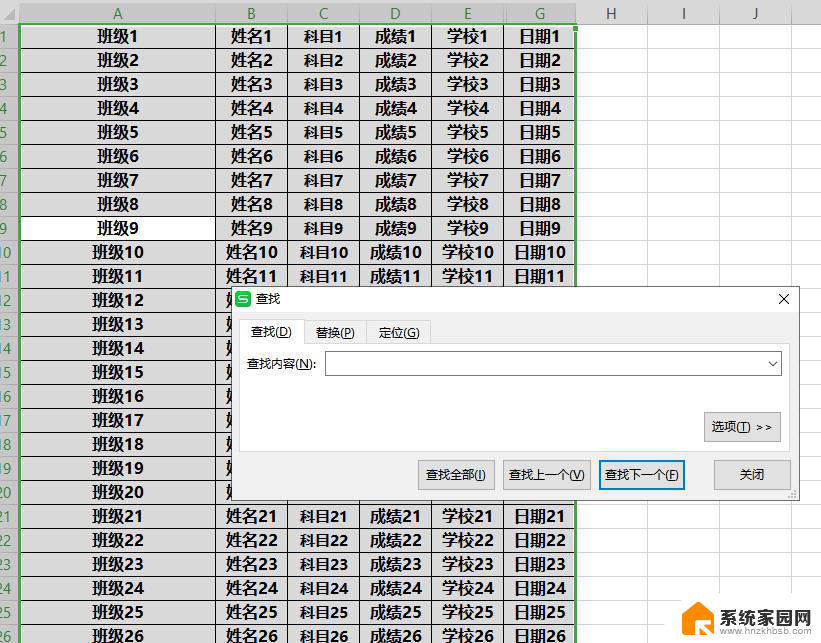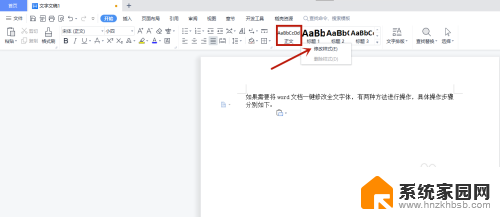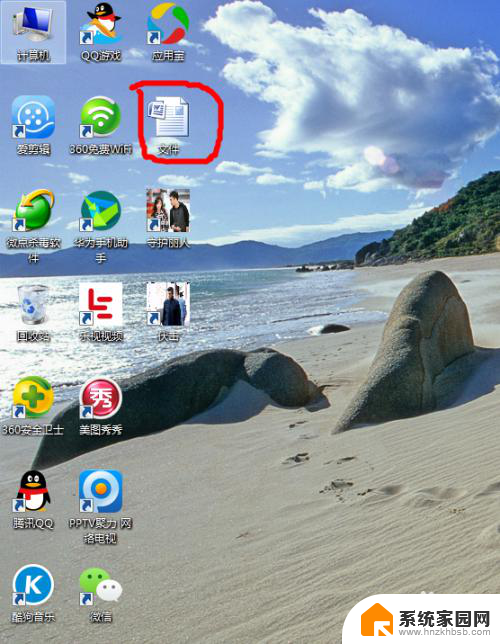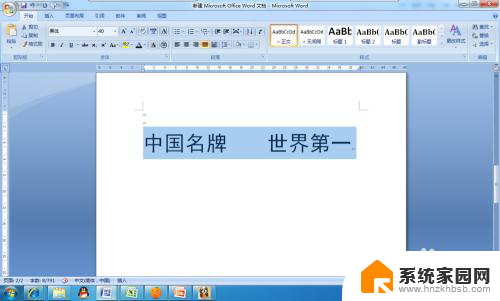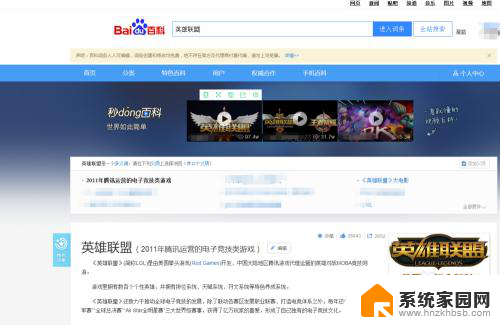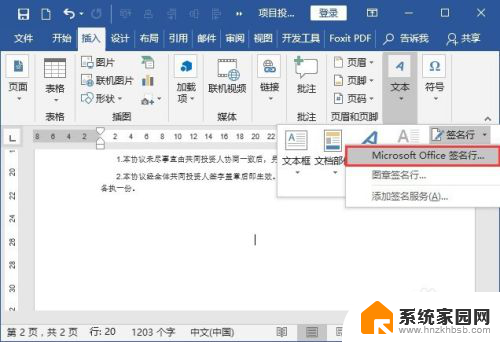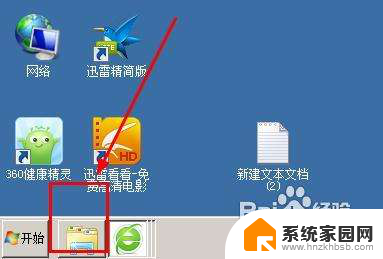如何在电脑上搜索文档中的关键字 Word文档如何查找关键字步骤
如何在电脑上搜索文档中的关键字,是每位使用电脑办公的人都需要掌握的基本技能,在处理大量文档时,我们常常会遇到需要查找某个特定关键字的情况。尤其对于使用Word文档的用户来说,了解如何快速准确地查找关键字,可以大大提高工作效率。下面将介绍一些简单的步骤,帮助您在Word文档中轻松查找关键字,让您的工作更加便捷高效。
具体方法:
1.想要查到word文档中的关键字,首先需要打开这个word文档文件。

2.打开word文档后,接着再点击上方工具栏中的【开始】功能。
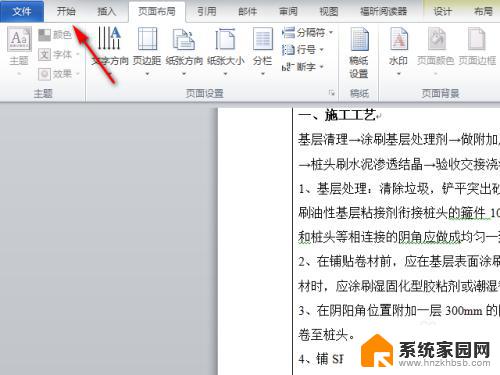
3.之后再点击【开始】栏下方右上角的【查找】功能。
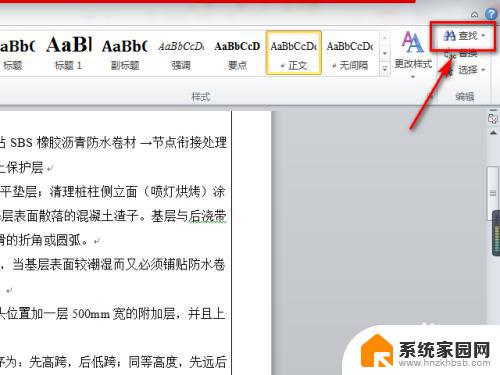
4.此时在word文档的左侧会弹出【导航】对话框,接着我们在该对话框的搜索栏中输入关键字。比如下图所示输入了【卷材】两字。
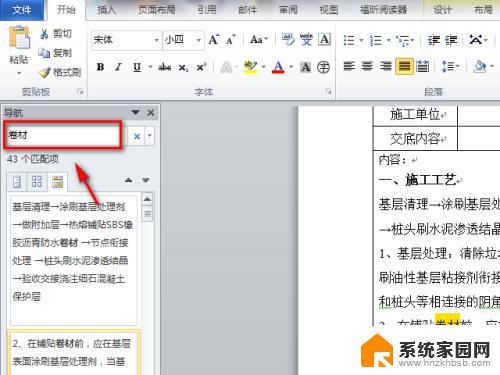
5.之后返回到word文档页面,此时就会发现查找的关键字这里已经作上标记了。

6.我们也可以通过【高级查找】功能查找关键字,点击【查找】功能右侧的倒三角图标。之后点击【高级查找】功能。
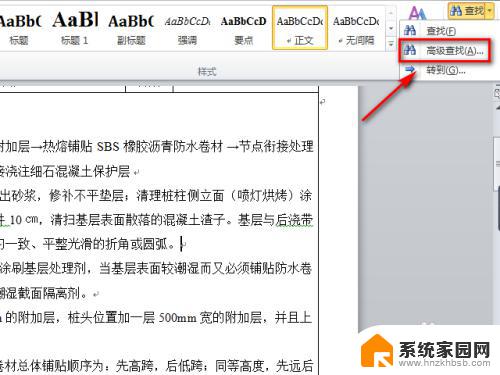
7.此时会弹出【查找和替换】对话框,接着在该对话框的【查找内容】栏里输入要查找的关键字。之后再点击【阅读突出显示】功能即可完成操作。。
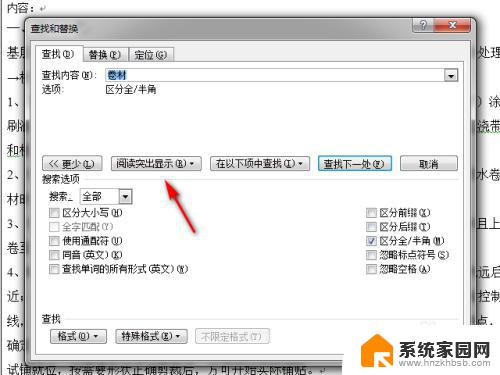
以上是如何在电脑上搜索文档中的关键词的全部内容,如果您遇到此类问题,请按照本文所述的方法解决,希望这篇文章对您有所帮助。